設定外部網誌的RSS至電子郵件網誌訂閱
上次更新時間: 一月 23, 2024
可与下列任何一种订阅一起使用,除非有说明:
|
|
如果你沒有透過HubSpot託管網誌,你仍然可以使用HubSpot為網誌提供基於電子郵件的訂閱(RSS)。
建立訂閱類型
您的聯絡人會分別管理所有電子郵件訂閱類型的訂閱。 這樣,如果他們決定取消訂閱某種訂閱類型,就不必取消訂閱所有訂閱類型。 若要為網誌訂閱電子郵件建立訂閱類型,請按照以下步驟操作:
- 在你的 HubSpot 帳戶中,點擊頂端導覽列中的settings「設定圖示」。
- 在左側邊欄選單中,前往「市場推廣」>「電子郵件」。
- 按一下「訂閱類型」分頁。
- 按一下「建立訂閱類型」。
- 在對話方塊中,為新的訂閱類型新增名稱和說明,然後按一下儲存。
- 如果你的帳戶已開啟資料私隱設定,請為訂閱類型新增程序和操作。
建立自訂屬性
接下來,請為外部網誌建立自訂聯絡人屬性。 這將在您的訂閱表單中使用,以管理哪些聯絡人收到您的博客訂閱電子郵件。 按一下欄位類型下拉式選單,然後選取單一核取方塊。然後按一下「建立」。
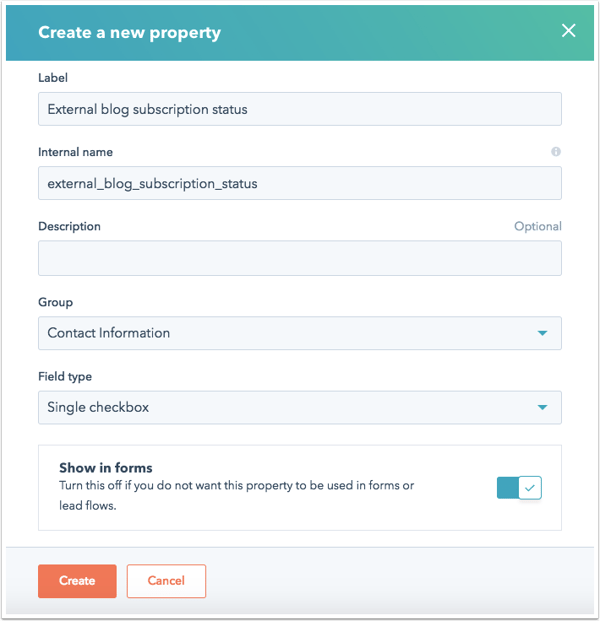
為外部網站建立訂閱表單
接下來,請為這些電子郵件建立訂閱表單,以便嵌入外部網誌頁面,讓訪客輕鬆訂閱。
- 在你的 HubSpot 帳戶中,瀏覽「行銷」>「表單」。
- 按一下「建立表單」,選取「一般表單」,然後按一下「下一步」
- 在「新增表單欄位」下,使用搜尋列尋找剛剛建立的屬性,然後按一下該屬性將其新增到表單中。 您可以在外部網誌頁面上嵌入此表單 。
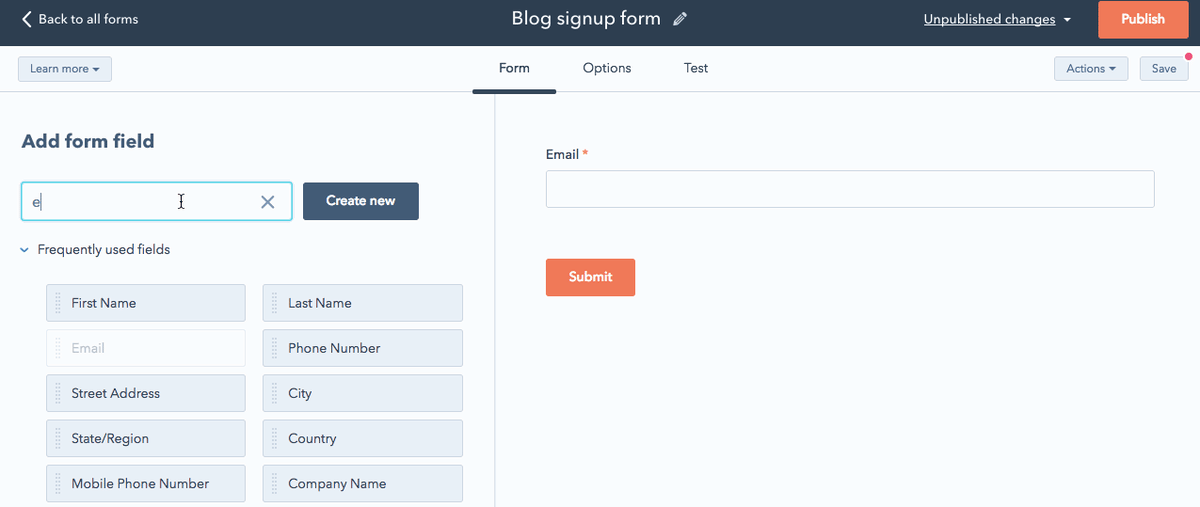
建立有效的網誌訂閱者清單
接下來,請建立網誌訂閱者的活躍清單:
- 在你的 HubSpot 帳戶中,瀏覽「CRM」>「清單」。
- 按一下「建立清單」。
- 在左上角,按一下鉛筆編輯圖示並輸入清單名稱,然後按一下下拉式選單並選取啟用清單。
- 為心水清單設定條件:
- 為上一步中建立的自訂屬性 新增篩選條件:
- 按一下新增篩選條件。
- 在右側的[物件資訊]底下,選取[連絡人屬性]。
- 捲動或輸入以搜尋您建立的自訂屬性,然後選擇要篩選的屬性。
- 點擊頂部下拉式選單 ,然後選擇等於所有。 然後點擊底部的下拉式選單,然後選擇是。
- 新增其他篩選條件,確保清單中只包含設為行銷的客服案件:
- 在左側面板的和下方,按一下新增篩選條件。
- 在右側的[物件資訊]底下,選取[連絡人屬性]。
- 捲動或輸入以搜尋市場推廣客服案件狀態,然後選擇該狀態。
- 點擊頂部下拉式選單,然後選擇等於所有,然後點擊底部下拉式選單,然後選擇市場推廣聯絡人。
- 為上一步中建立的自訂屬性 新增篩選條件:
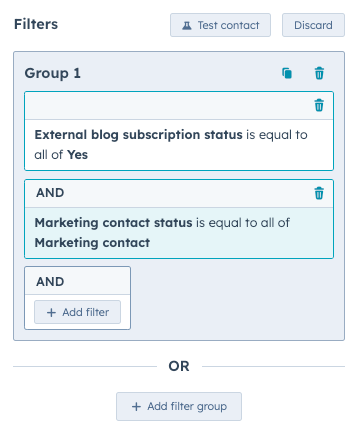
- 按一下右上角的「儲存」。
如果你已有訂閱網誌電子郵件的聯絡人清單,你可以從試算表匯入清單。
- 請務必包含包含聯 絡人電子郵 件 地址的電子郵件欄,以及包含與訂閱狀態屬性的屬性標籤相符的標題欄。 輸入Yes 作為訂閱狀態屬性欄中所有行的值。
建立您的RSS電子郵件
接下來,建立RSS電子郵件,傳送給你的網誌訂閱者。 RSS電子郵件只是一個電子郵件範本,你可以自訂以包含來自特定摘要的最新項目,例如來自網誌的RSS摘要。 您可以在此電子郵件中使用任何您喜歡的電子郵件範本,只要它包含主要的電子郵件內文模組即可。
根據您使用的電子郵件編輯器,請按照以下相應說明建立您的RSS電子郵件:
在更新的傳統編輯器中建立新的RSS電子郵件
- 在你的 HubSpot 帳戶中,瀏覽「行銷」>「行銷郵件」。
- 按一下「建立電子郵件」。
- 在對話方塊中,選取網誌/RSS。
- 選取「外部網誌」,然後插入RSS摘要網址。
- 在「自訂」索引標籤中,選擇RSS電子郵件的範本。
- 在對話方塊中,插入電子郵件的名稱。
- 在電子郵件編輯器中,按一下左側邊欄的「編輯模組」圖示,然後選取「主電子郵件內文」。
- 在「RSS摘要URL」文字欄位中,輸入RSS摘要URL以查看摘要的範例預覽。
- 你也可以設定每封RSS電郵的文章數量,並在項目版面/ 樣式文字方塊中自訂摘要的樣式。
- 您可以在RSS電子郵件中移動權杖,或調整字型和字型大小。
- 按一下「進階選項」,即可按行自訂作者,或設定文章圖片的最大寬度。
請注意:每次發送都只會包括自先前發送電子郵件以來的新文章,不超過你選擇的最大數量。 舉例來說,如果你設定在RSS電郵中顯示最多五篇文章,而下週只發佈三篇部落格文章,則下次傳送的電郵只會包含這三篇新文章,而不會收到上週的兩篇文章。
- 根據需要對電子郵件進行任何額外編輯,並新增來自的詳細資訊。
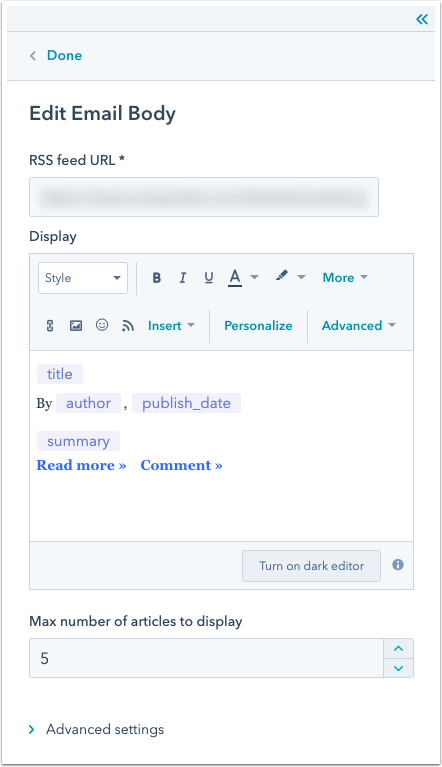
- 按一下「設定」索引標籤。
- 按一下訂閱類型下拉式選單,選擇你建立的訂閱類型。 視需要變更其他設定(網頁版、行銷活動等)。
- 點擊「傳送」或「排程」分頁。 在「收件人」下方,選取您建立的清單。
- 在右側窗格中,選擇傳送頻率和傳送RSS電子郵件的時間。 如果你選擇「每週」 或「每月」,系統也會要求你選擇星期或月份。
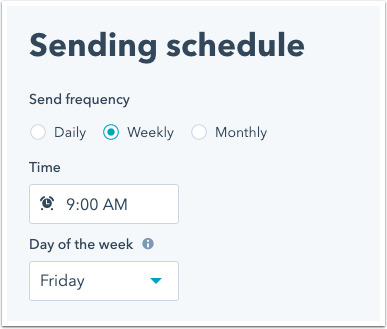
請注意: RSS電子郵件將始終根據您在HubSpot帳戶中配置的時區發送,而不會根據收件人的時區發送。 與一般電郵和自動電郵不同,你無法根據收件人的時區排程RSS電郵。
- 點擊右上角的「查看並發佈」。 自上次發送以來,您的RSS電子郵件將每天、每週或每月發送給您的訂閱者。
在拖放編輯器中建立新的RSS電子郵件
- 在HubSpot帳戶中,前往「行銷」>「電子郵件」。
- 按一下「建立電子郵件」。
- 在對話方塊中,選擇部落格/ RSS
- 選取「外部網誌」,然後插入RSS摘要網址。
- 按一下拖放標籤。
- 選擇RSS電子郵件的範本。
- 在電子郵件編輯器中,點擊顯示RSS摘要的編輯版面配置圖示。
- 在左側邊欄中,您可以:
- 編輯RSS摘要網址。
- 將權杖放置在RSS電子郵件中,或調整字型和字型大小。
- 設定每封RSS電子郵件中的文章數量。
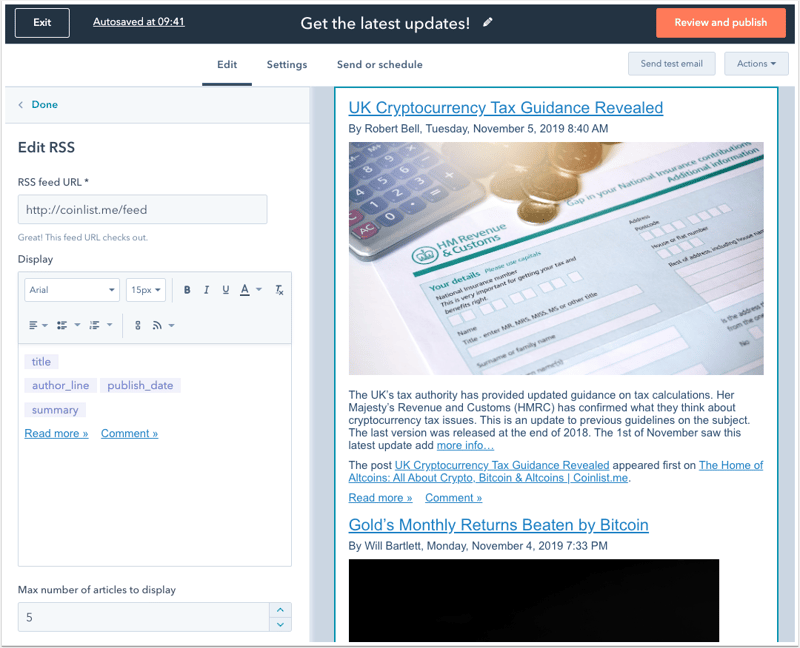
- 按一下「設定」索引標籤。
- 編輯電子郵件的來源詳細資訊和主旨列。
- 按一下訂閱類型下拉式選單,選擇你建立的訂閱類型。 視需要對電子郵件設定(網頁版、行銷活動等)進行任何其他變更。
- 按一下傳送或排程索引標籤,然後選擇你建立的清單。
- 在右側面板中,選擇傳送頻率以及傳送RSS電子郵件的時間。 如果你選擇「每週」或「每月」,系統也會要求你選擇星期或月份。
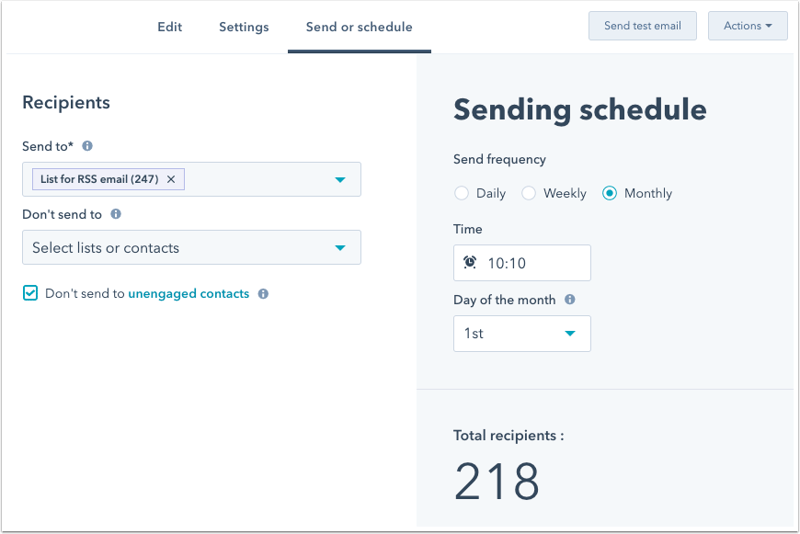
請注意: RSS電子郵件將始終根據您在HubSpot帳戶中配置的時區發送,而不會根據收件人的時區發送。 與普通和自動電子郵件不同,您無法根據收件人的時區安排RSS電子郵件。
- 在右上角點擊「查看並發佈」。
- 按一下「發佈」。您的RSS電子郵件會在上次傳送後,每天、每週或每月新增新項目時傳送給訂閱者。